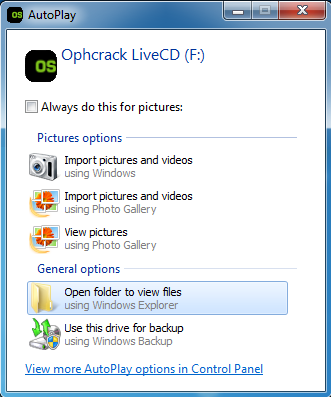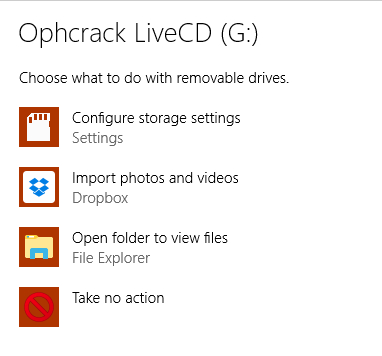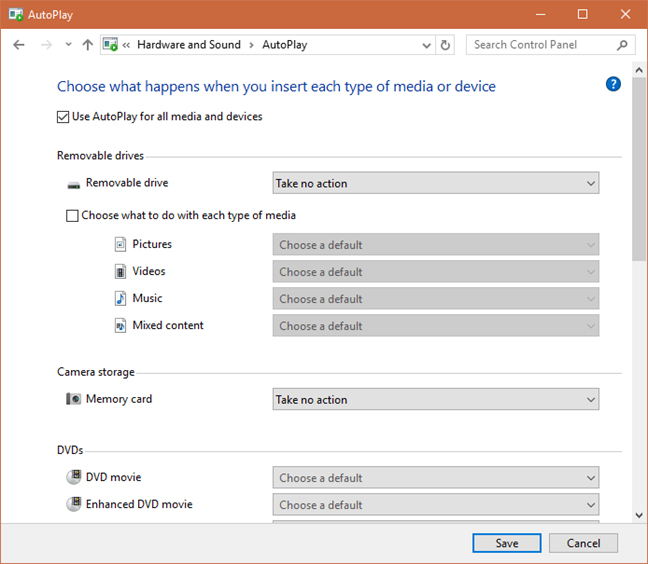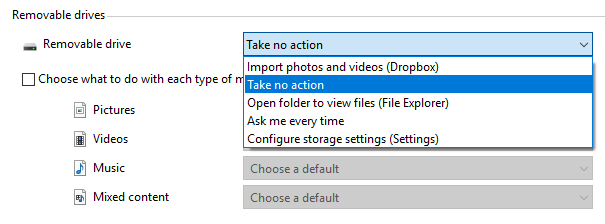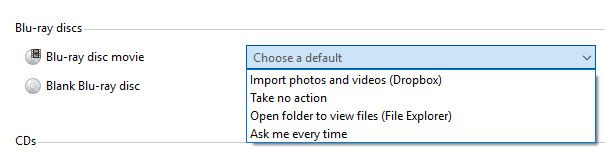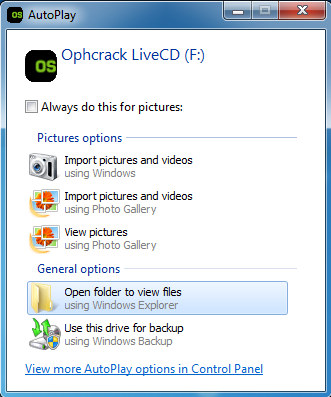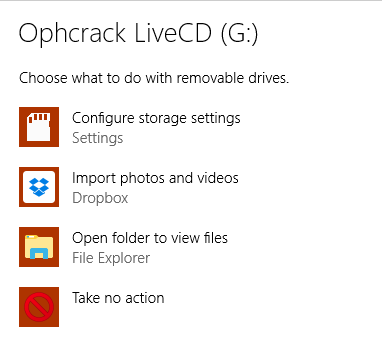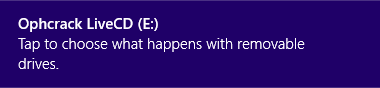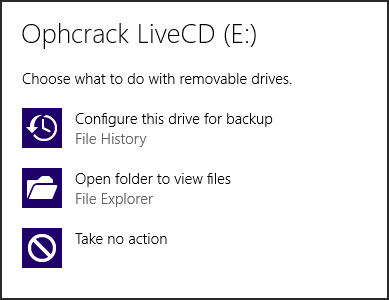Se utilizzi Windows, ogni volta che colleghi un dispositivo multimediale come una scheda di memoria, una chiavetta USB o un disco rigido esterno, viene visualizzata una finestra di AutoPlay che ti chiede di scegliere cosa fare. Se vuoi sapere cos'è AutoPlay, perché è utile, come personalizzarlo o come disabilitarlo, leggi questo tutorial:
Contenuti
- Che cos'è la riproduzione automatica in Windows?
- Dove trovare le impostazioni di AutoPlay nel Pannello di controllo
- Come personalizzare il comportamento di AutoPlay per tutti i dispositivi multimediali
- Come funziona "Chiedimi ogni volta" nelle diverse versioni di Windows
- Come ripristinare AutoPlay ai valori predefiniti?
- Come disattivare la riproduzione automatica per tutti i media e dispositivi
- Ti piace la funzione AutoPlay in Windows?
Che cos'è la riproduzione automatica in Windows?
Ogni volta che colleghi un qualsiasi tipo di supporto al tuo computer o dispositivo Windows, come una memory stick USB, potresti visualizzare un messaggio che ti chiede di scegliere cosa vuoi fare. Ecco come appare in Windows 10.

Impostazioni di riproduzione automatica
In Windows 7, questo prompt ha un aspetto abbastanza diverso.
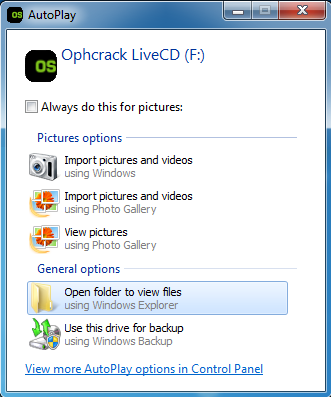
Impostazioni di riproduzione automatica
In Windows 8.1, il prompt è molto simile a quello che vedi in Windows 10.
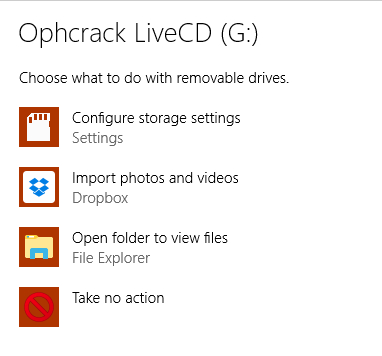
Impostazioni di riproduzione automatica
Questo prompt è denominato AutoPlay e viene visualizzato per tutti i tipi di dispositivi multimediali: unità rimovibili (stick di memoria USB, dischi rigidi esterni), schede di memoria, DVD, CD, dischi Blu-Ray, dischi di installazione con software e giochi e dispositivi come smartphone collegati al tuo computer o dispositivo Windows, tramite USB.
Le opzioni che vedi nel prompt di AutoPlay sono diverse tra le versioni di Windows e dipendono dalle app che hai installato e dai tipi di media che colleghi. Ad esempio, quando colleghi una scheda di memoria, ottieni molte opzioni per l'importazione le foto e i video su di esso e per visualizzare i file multimediali che sono memorizzati su di esso. Quando colleghi un disco Blu-Ray con un film, ottieni le opzioni per visualizzare i file presenti sul disco e per riprodurre il film utilizzando le app specializzate installate sul tuo computer o dispositivo Windows.
AutoPlay può essere disattivato per sempre e può anche essere personalizzato in base alle tue esigenze e desideri. Inoltre, se non ti piacciono le tue impostazioni personalizzate, puoi ripristinarne il comportamento predefinito. Leggi le prossime sezioni di questa guida per imparare a fare tutte queste cose.
Dove trovare le impostazioni di AutoPlay nel Pannello di controllo
Se vuoi cambiare qualcosa sul modo in cui AutoPlay funziona in Windows, devi andare al Pannello di controllo .
Quindi, tocca o fai clic su "Hardware e suoni".

Impostazioni di riproduzione automatica
Quindi, tocca o fai clic su Riproduzione automatica .

Impostazioni di riproduzione automatica
Ora vedi tutte le impostazioni disponibili per AutoPlay, in Windows. Sebbene le cose sembrino leggermente diverse tra le versioni di Windows, tutte le opzioni di configurazione sono le stesse, quindi utilizzeremo schermate acquisite in Windows 10, per semplificare le cose e non sovraccaricarti di immagini.
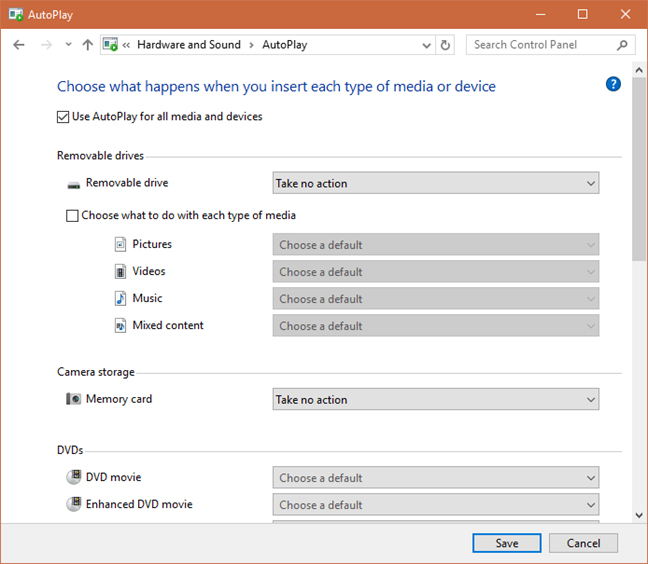
Impostazioni di riproduzione automatica
In Windows 10, ci sono alcune impostazioni di AutoPlay disponibili anche nell'app Impostazioni . Tuttavia, sono molto meno numerosi ed è possibile eseguire una configurazione molto dettagliata dal Pannello di controllo .
Successivamente, vediamo come personalizzare il comportamento di AutoPlay per tutti i tipi di dispositivi multimediali.
Come personalizzare il comportamento di AutoPlay per tutti i dispositivi multimediali
Se desideri utilizzare AutoPlay per diversi tipi di media o dispositivi, assicurati innanzitutto di controllare l'impostazione che dice: "Usa AutoPlay per tutti i media e dispositivi".

Impostazioni di riproduzione automatica
Quindi, vai al tipo di dispositivo multimediale che desideri personalizzare e fai clic sull'elenco a discesa a destra del suo nome. La maggior parte degli utenti lavora con unità rimovibili, quindi prendiamole come esempio. Puoi vedere nello screenshot qui sotto, le azioni disponibili su uno dei nostri computer Windows 10. Sul tuo, saranno diversi, a seconda di quante app hai installato e quali di esse interagiscono con le unità rimovibili.
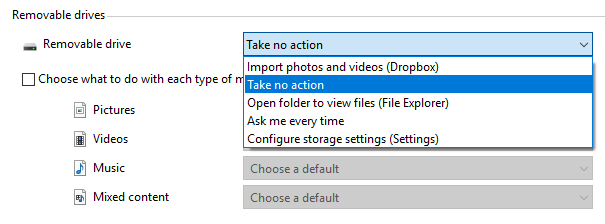
Impostazioni di riproduzione automatica
Una funzionalità utile, disponibile solo in Windows 10, è che puoi impostare azioni predefinite per le unità rimovibili in base al loro contenuto principale: immagini, video, musica o contenuto misto. Devi selezionare "Scegli cosa fare con ogni tipo di supporto" e quindi selezionare le azioni che desideri vengano eseguite per ogni tipo.

Impostazioni di riproduzione automatica
Gli utenti di Windows 7 noteranno che non possono configurare AutoPlay per le unità rimovibili o per le schede di memoria. Queste opzioni sono disponibili solo in Windows 10 e Windows 8.1.
Tuttavia, gli utenti di Windows 7 possono configurare AutoPlay per altri tipi di media, inclusi i dischi Blu-ray. Vediamo le azioni disponibili sul nostro PC Windows 10. Anche in questo caso, l'azione disponibile sul tuo PC sarà leggermente diversa.
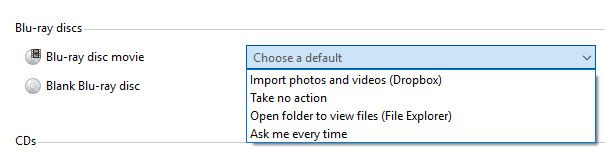
Impostazioni di riproduzione automatica
Se selezioni "Chiedimi ogni volta", Windows ti chiederà di scegliere cosa dovrebbe fare, ogni volta che inserisci quel tipo di dispositivo multimediale.
Se desideri disattivare la riproduzione automatica solo per un tipo di supporto, seleziona "Non eseguire alcuna azione" dall'elenco delle azioni disponibili per esso.
Quando hai finito di impostare le cose, non dimenticare di fare clic o toccare Salva , in modo che le modifiche vengano applicate.
Come funziona "Chiedimi ogni volta" nelle diverse versioni di Windows
Come accennato in precedenza, se selezioni "Chiedimi ogni volta" per un determinato tipo di supporto o unità, ogni volta che lo colleghi, Windows ti chiede cosa farne. Tuttavia, il modo in cui lo fa è diverso tra le versioni di Windows. Ad esempio, Windows 7 carica automaticamente il prompt di AutoPlay con le opzioni disponibili, non appena si collega quel tipo di supporto. Puoi anche selezionare l'azione predefinita per le future interazioni con quel tipo di media.
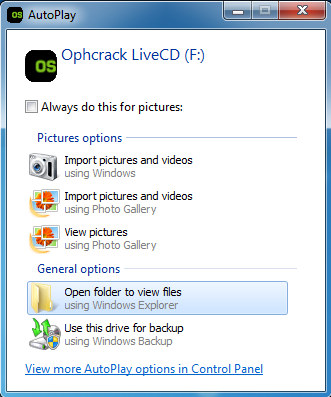
Impostazioni di riproduzione automatica
Windows 10 è più discreto e mostra una notifica che qualcosa è stato collegato. Puoi ignorare questa notifica oppure puoi fare clic o toccarla.

Impostazioni di riproduzione automatica
Se fai clic o tocchi questa notifica, vedrai la richiesta di riproduzione automatica con tutte le azioni disponibili.
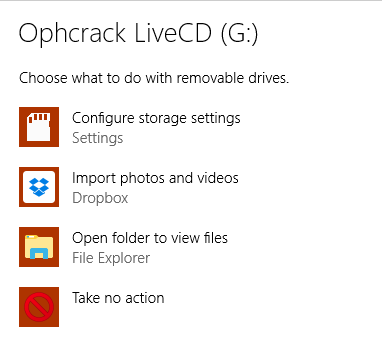
Impostazioni di riproduzione automatica
Lo stesso in Windows 8.1: prima vieni informato che qualcosa è stato collegato al tuo computer o dispositivo.
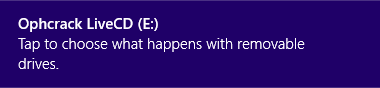
Impostazioni di riproduzione automatica
Fai clic o tocca la notifica e vedrai le azioni disponibili.
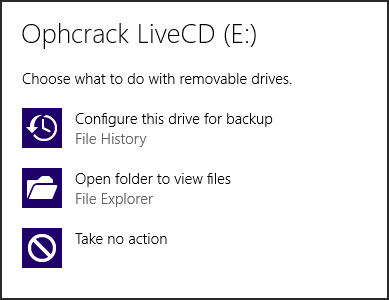
Impostazioni di riproduzione automatica
Fare clic o toccare l'opzione che si preferisce e viene eseguita. Tuttavia, non esiste una casella di controllo per impostare tale azione come predefinita per quel tipo di supporto, come in Windows 7. Per modificare l'impostazione predefinita, è necessario accedere alla finestra AutoPlay e seguire le istruzioni condivise nella sezione precedente.
Come ripristinare AutoPlay ai valori predefiniti?
Se hai armeggiato troppo con AutoPlay e le sue impostazioni e vuoi tornare al suo comportamento predefinito, puoi farlo. Nella finestra AutoPlay, scorri verso il basso fino a trovare il pulsante "Ripristina tutte le impostazioni predefinite" . Fare clic o toccarlo e poi su Salva .

Impostazioni di riproduzione automatica
AutoPlay è ora ripristinato al suo comportamento predefinito da Windows.
Come disattivare la riproduzione automatica per tutti i media e dispositivi
Potresti essere infastidito da AutoPlay e desideri che sia disattivato per tutti i tipi di media e dispositivi. Se questo è il tuo caso, nella finestra AutoPlay, deseleziona la casella "Usa AutoPlay per tutti i media e dispositivi", quindi premi Salva .

Impostazioni di riproduzione automatica
La riproduzione automatica è ora completamente disabilitata.
Ti piace la funzione AutoPlay in Windows?
Ora sai come configurare AutoPlay in tutte le versioni moderne di Windows. Prima di chiudere questo articolo, condividi con noi se ti piace questa funzione e se l'hai tenuta attiva o se l'hai disabilitata. Utilizza il modulo commenti accessibile di seguito.